Als je meer bezoekers vanaf Pinterest wil, is het belangrijk dat je perfecte Pinterest plaatjes toevoegt aan ieder blog. Maar wat als je meer Pinterest afbeeldingen wil gebruiken voor hetzelfde blog? Natuurlijk wil je jouw blog niet volproppen met pins. Je kunt zo’n pin verbergen op je blog!
– Laatste update 28 maart 2021 –
Meer weten over Pinterest? Lees dan mijn Pinterest handleiding waarin ik precies uitleg hoe je Pinterest inzet als blogger of online ondernemer om meer verkeer op je website te krijgen.
Pin verbergen op je blog
Waarschijnlijk heb je het wel eens gezien, dat als je op de ‘pin-it’ knop in je browser klikt, je meer afbeeldingen ziet dan op het blog zelf zichtbaar zijn. Dit is een handige truc om de link naar je blog vaker op Pinterest te delen, zonder dat je iedere keer dezelfde pin gebruikt.
Je kunt namelijk meerdere Pinterest vriendelijke afbeeldingen toevoegen aan je blog, zonder dat je deze allemaal in je blog zichtbaar zijn. Je kunt een pin verbergen op je blog. Als je eenmaal weet hoe dat werkt, is het heel simpel. In dit artikel leg ik je uit hoe je dat doet.
Stap 1: Pin toevoegen
De eerste stap is hetzelfde als iedere afbeelding die je toevoegt aan je blog. De beste plek is om een verborgen afbeelding toe te voegen, is onderaan je blog. Zo is het makkelijker terug te vinden als je deze pin de volgende stap wil verbergen.
- Ga dus met je cursor naar het einde van je blog.
- Klik op ‘media toevoegen’ .
- Kies dan ‘bestanden uploaden’ of selecteer een afbeelding uit je mediabestand om als pin afbeelding toe te voegen.
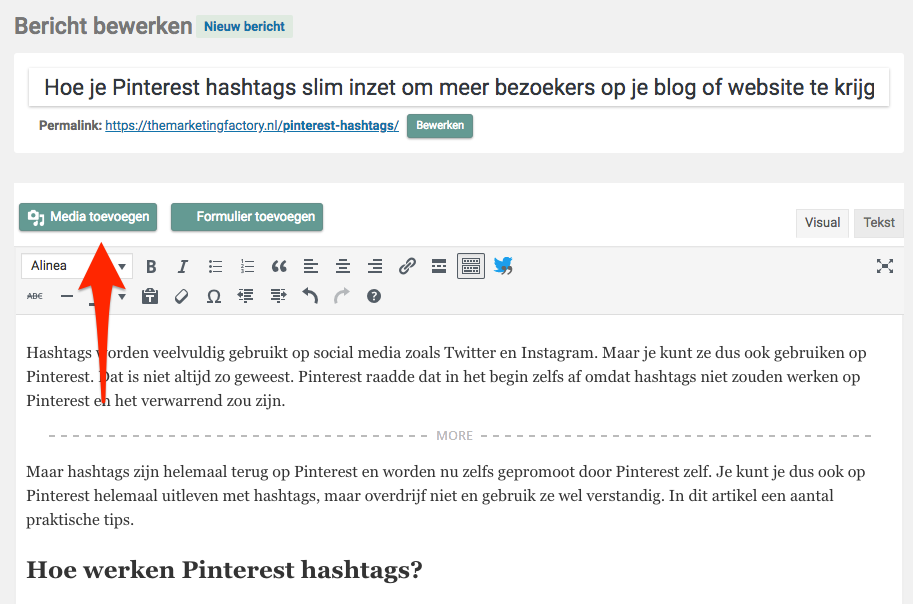
- Zorg dat de ‘Alt tekst’ ingevuld is want dit is de omschrijving die Pinterest toont bij je pin.
- Kies ook ‘Volledige grootte’ voor de beste kwaliteit.
- Vergeet niet om op ‘opslaan’ te klikken.
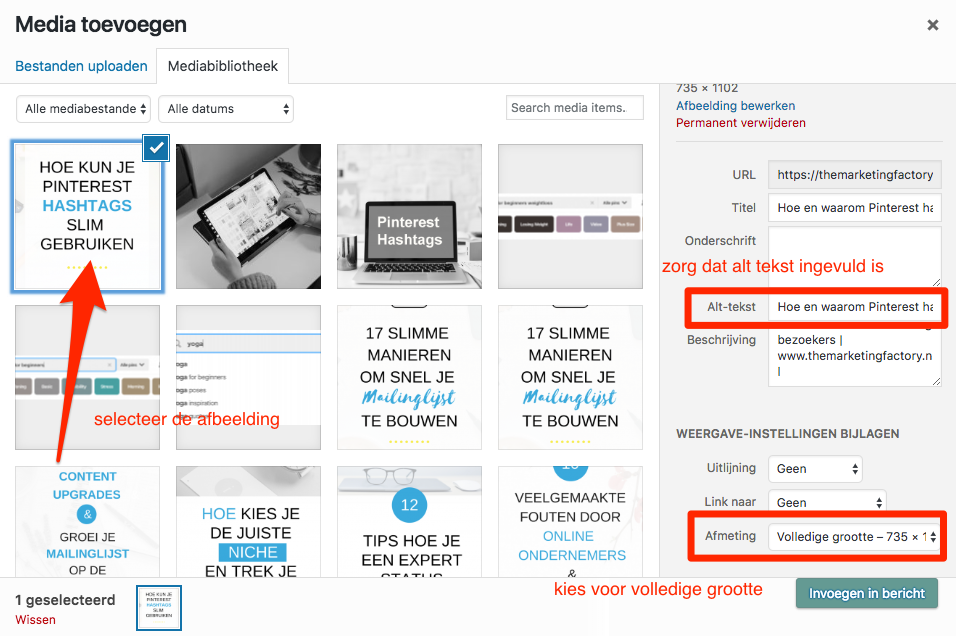
Stap 2: Pin verbergen op je blog
De volgende stap is dat je de afbeelding verbergt op je blog. Je laat WordPress weten dat je de afbeelding niet wil tonen.
- Hiervoor switch je naar het ‘Tekst’ gedeelte van je blog in plaats van ‘Visual’.
- Je ziet een hoop html code, maar laat je daardoor niet afschrikken.
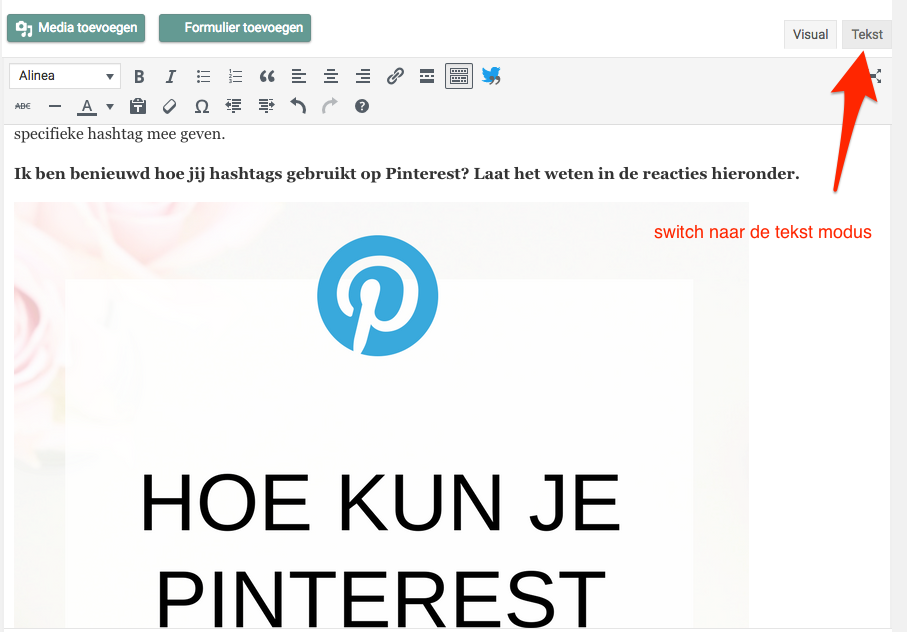
Tip: Als je de afbeelding selecteert voordat je overschakelt naar de ‘Tekst’ modus dan is de code automatisch geselecteerd.
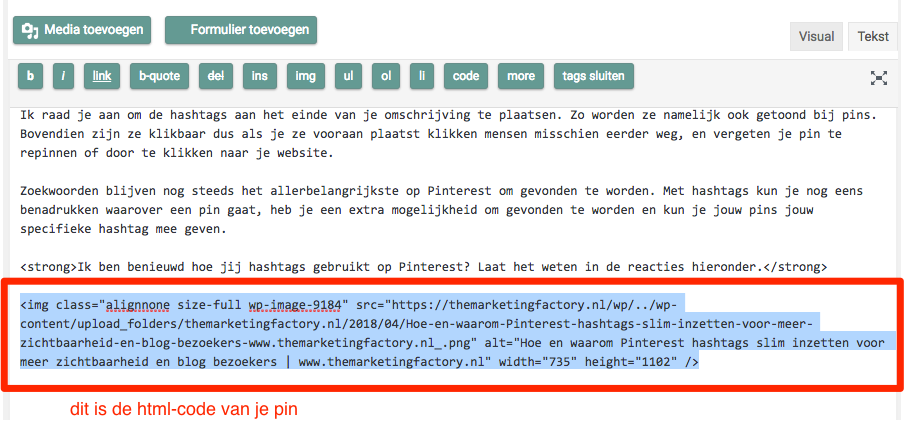
Je gaat nu zelf een stukje code toevoegen. Deze code geeft aan dat alles tussen de ‘start code’ (opening tag) en ‘eind code’ (closing tag) verborgen moet worden. De html-code van je afbeelding moet dus tussen deze code komen. Deze code voeg je toe aan het begin en het einde van de html-code van je afbeelding zodat deze niet langer zichtbaar is:
- De start code om de pin te verbergen is (voeg deze toe VOOR de html-code van je afbeelding):
- De eind code om de pin te verbergen is (voeg deze toe NA de html-code van je afbeelding):
Nogmaals het is belangrijk dat de html-code van de afbeelding hier dus helemaal tussen komt te staan. Je kunt de code gewoon kopiëren en plakken (soms werkt het niet en moet je het handmatig intypen).
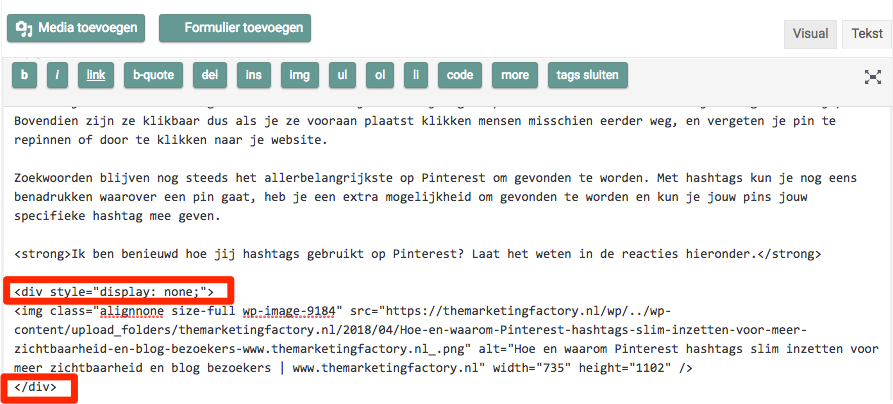
Stap 3: Check of de pin verborgen is op je blog
Om te controleren of het werkt, switch je gewoon weer naar de ‘Visual’ modus. De afbeelding zou daar niet meer zichtbaar moeten zijn. Als dat niet zo is, check dan of de code goed staat, Staat de hele html-code van je afbeelding tussen de nieuwe start en eind code die je toegevoegd hebt?
En om zeker te weten of het werkt check ik altijd of de ‘pin-it’ knop de afbeelding wel oppikt. Ik open mijn blog en gebruik de ‘pin-it’ knop in mijn browser om te zien of ik de pin dan wel zie. Je kunt gewoon naar je blog gaan en gebruik de Pinterest browser knop om dit te testen.
Leestip:
Pin mee op mijn Pinterest groepsbord
Ben je actief op Pinterest en deel jij tips over bloggen, online geld verdienen. social media of online ondernemen? Dan vind ik het leuk als je mee wil pinnen op mijn Pinterest groepsbord voor online ondernemers.
Hopelijk helpt dit om je pins te verbergen op je blog. Mocht je hier vragen over hebben, laat het me weten.
Pin voor later




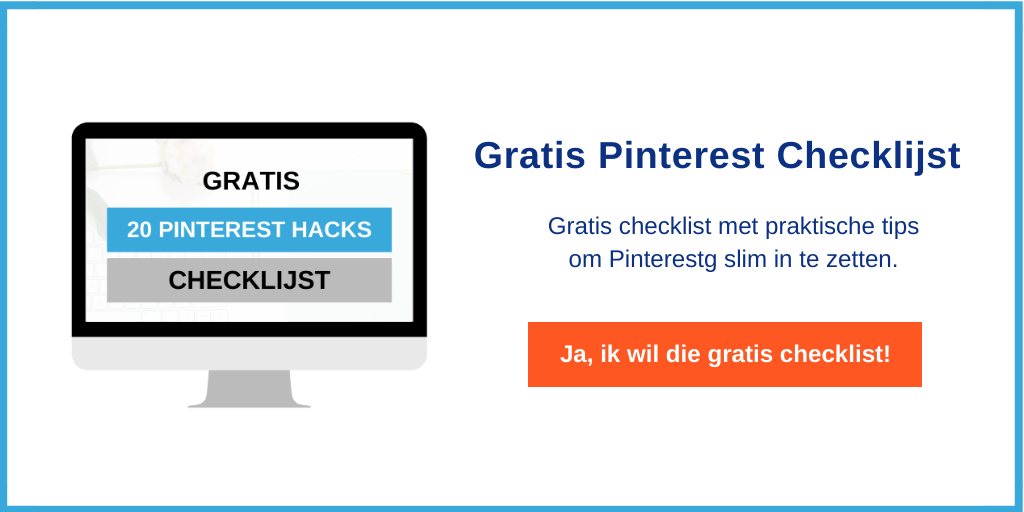
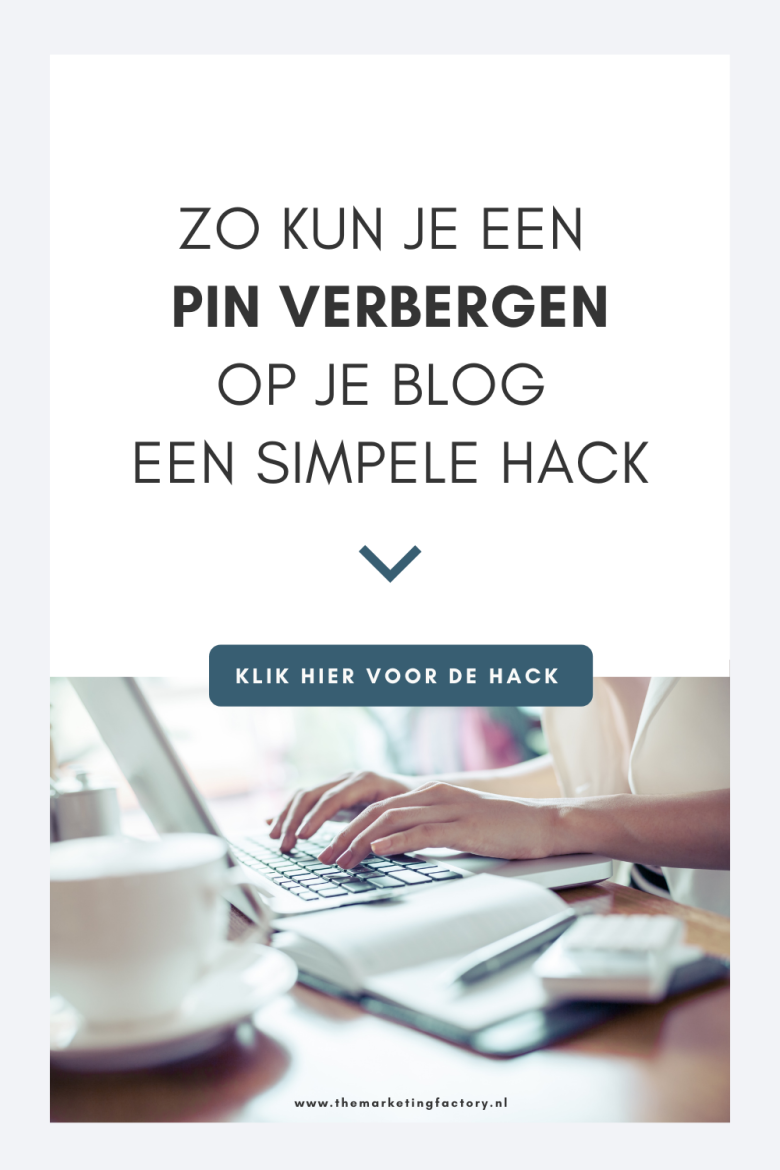







Elja
op 17 Mar 2020Maaike Gulden
op 21 Mar 2020Linda
op 23 Jul 2018Maaike Gulden
op 01 Aug 2018Nora
op 22 May 2018Maaike Gulden
op 22 May 2018Mariëlle | Me-licious
op 03 May 2018Maaike Gulden
op 03 May 2018Lodi
op 02 May 2018Maaike Gulden
op 02 May 2018Lieneke
op 01 May 2018Monique
op 30 Apr 2018Maaike Gulden
op 30 Apr 2018CustÒdia Chineva
op 30 Apr 2018Maaike Gulden
op 30 Apr 2018Laura
op 30 Apr 2018Maaike Gulden
op 30 Apr 2018Laura | I scream beauty
op 30 Apr 2018Maaike Gulden
op 30 Apr 2018Janneke
op 30 Apr 2018Maaike Gulden
op 30 Apr 2018Linda
op 30 Apr 2018Maaike Gulden
op 30 Apr 2018Michael
op 30 Apr 2018Maaike Gulden
op 30 Apr 2018Kristof
op 30 Apr 2018Maaike Gulden
op 30 Apr 2018